三菱软件介绍
三菱GX的3款软件各有啥区别?
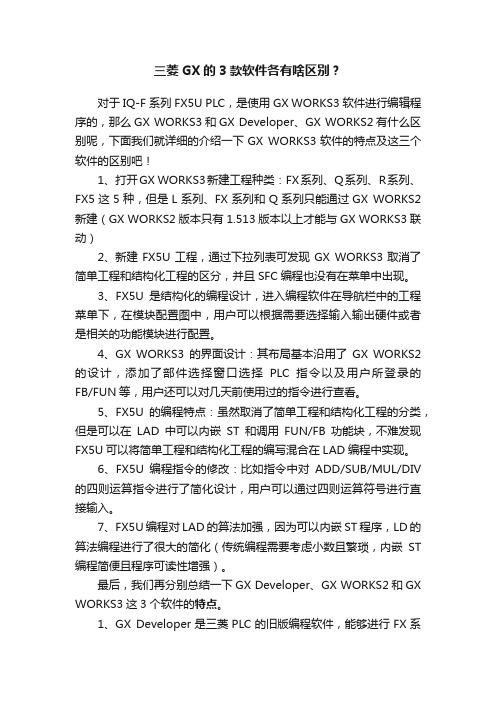
三菱GX的3款软件各有啥区别?对于IQ-F系列FX5U PLC,是使用GX WORKS3软件进行编辑程序的,那么GX WORKS3和GX Developer、GX WORKS2有什么区别呢,下面我们就详细的介绍一下GX WORKS3软件的特点及这三个软件的区别吧!1、打开GX WORKS3新建工程种类:FX系列、Q系列、R系列、FX5这5种,但是L系列、FX系列和Q系列只能通过GX WORKS2新建(GX WORKS2版本只有1.513版本以上才能与GX WORKS3联动)2、新建FX5U工程,通过下拉列表可发现GX WORKS3取消了简单工程和结构化工程的区分,并且SFC编程也没有在菜单中出现。
3、FX5U是结构化的编程设计,进入编程软件在导航栏中的工程菜单下,在模块配置图中,用户可以根据需要选择输入输出硬件或者是相关的功能模块进行配置。
4、GX WORKS3的界面设计:其布局基本沿用了GX WORKS2的设计,添加了部件选择窗口选择PLC指令以及用户所登录的FB/FUN等,用户还可以对几天前使用过的指令进行查看。
5、FX5U的编程特点:虽然取消了简单工程和结构化工程的分类,但是可以在LAD中可以内嵌ST和调用FUN/FB功能块,不难发现FX5U可以将简单工程和结构化工程的编写混合在LAD编程中实现。
6、FX5U编程指令的修改:比如指令中对ADD/SUB/MUL/DIV 的四则运算指令进行了简化设计,用户可以通过四则运算符号进行直接输入。
7、FX5U编程对LAD的算法加强,因为可以内嵌ST程序,LD的算法编程进行了很大的简化(传统编程需要考虑小数且繁琐,内嵌ST 编程简便且程序可读性增强)。
最后,我们再分别总结一下GX Developer、GX WORKS2和GX WORKS3这3个软件的特点。
1、GX Developer是三菱PLC的旧版编程软件,能够进行FX系列、Q/QnA系列、A系列、运动控制CPU的梯形图、指令表、SFC编程。
三菱编程软件GXDeveloper的使用

顺序结构
按照代码顺序执行,程序从上到下依次执行。
循环结构
重复执行某段代码,直到满足特定条件为止。
函数与子程序
函数
自定义的程序块,具有输入参数和返回值,用于实现 特定功能。
子程序
与函数类似,用于执行特定任务的代码块,通常没有 返回值。
库函数
预定义的函数集合,提供常用功能,如数学运算、字 符串处理等。
软件特点
兼容性强
支持多种三菱PLC型号,能够进行多种通讯 操作。
易学易用
人性化的界面设计,使得用户可以快速上手。
功能全面
除了基本的编程功能外,还提供了丰富的数 据处理和图形化功能。
软件界面
菜单栏
包含文件、编辑、视图等常用操作。
工具栏
提供常用命令的快速访问按钮。
工程区域
用于编写和显示程序。
状态栏
显示当前状态和提示信息。
程序崩溃
如果程序在运行过程中崩溃,需要检查程序 的异常处理和资源释放情况。
05
GX Developer高级功能
多任务编程
01
实现多任务编程
任务管理
02
03
任务间通信
GX Developer支持多任务编程, 允许用户同时运行多个程序,提 高工作效率。
通过任务管理功能,用户可以创 建、编辑、运行和停止多个任务, 实现高效的任务调度和控制。
通过网络通信功能,用户可以实现远程控制和监控 设备的功能,提高设备的可维护性和可操作性。
数据采集和传输
用户可以利用GX Developer的网络通信功 能,实现数据的实时采集和传输,提高数据 处理的效率和准确性。
06
GX Developer应用案例
三菱PLC编程软件的使用
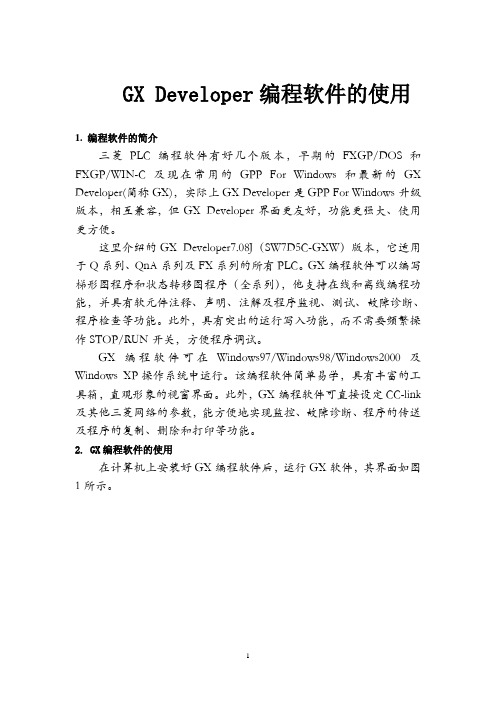
GX Developer编程软件的使用1. 编程软件的简介三菱PLC编程软件有好几个版本,早期的FXGP/DOS和FXGP/WIN-C及现在常用的GPP For Windows 和最新的GX Developer(简称GX),实际上GX Developer是GPP For Windows升级版本,相互兼容,但GX Developer界面更友好,功能更强大、使用更方便。
这里介绍的GX Developer7.08J(SW7D5C-GXW)版本,它适用于Q系列、QnA系列及FX系列的所有PLC。
GX编程软件可以编写梯形图程序和状态转移图程序(全系列),他支持在线和离线编程功能,并具有软元件注释、声明、注解及程序监视、测试、故障诊断、程序检查等功能。
此外,具有突出的运行写入功能,而不需要频繁操作STOP/RUN开关,方便程序调试。
GX编程软件可在Windows97/Windows98/Windows2000及Windows XP操作系统中运行。
该编程软件简单易学,具有丰富的工具箱,直观形象的视窗界面。
此外,GX编程软件可直接设定CC-link 及其他三菱网络的参数,能方便地实现监控、故障诊断、程序的传送及程序的复制、删除和打印等功能。
2. GX编程软件的使用在计算机上安装好GX编程软件后,运行GX软件,其界面如图1所示。
图1 运行GX 后的界面可以看到该窗口编辑区域是不可用的,工具栏中除了新建和打开按钮可见以外,其余按钮均不可见,单击图1中的按钮,或执行“工程”菜单中的“创建新工程”命令,可创建一个新工程,出现如图2所示画面。
(2)点击设置(1)点击设置(3)点击设置(4)点击设置图2 建立新工程画面按图2所示选择PLC 所属系列和型号,此外,设置项还包括程序的类型,即梯形图或SFC (顺控程序),设置文件的保存路径和工程名等。
注意PLC 系列和PLC 型号两项是必须设置项,且须与所连接的PLC 一致,否则程序将可能无法写入PLC 。
三菱PLC软件Fxgpwin简介
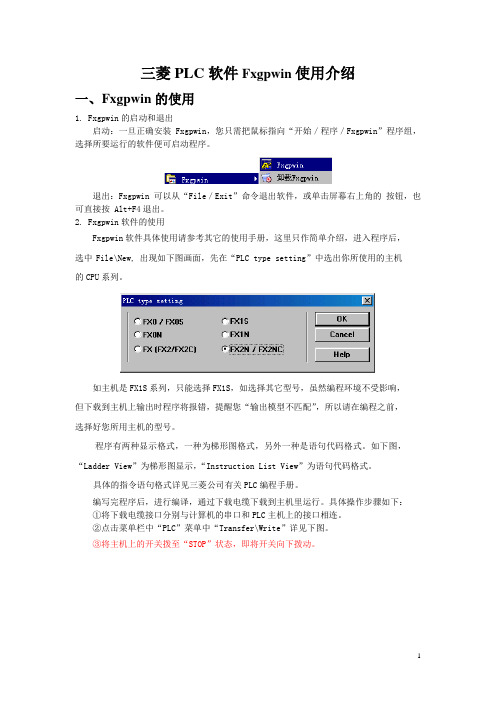
三菱PLC软件Fxgpwin使用介绍一、Fxgpwin的使用1. Fxgpwin的启动和退出启动:一旦正确安装Fxgpwin,您只需把鼠标指向“开始/程序/Fxgpwin”程序组,选择所要运行的软件便可启动程序。
退出:Fxgpwin可以从“File/Exit”命令退出软件,或单击屏幕右上角的按钮,也可直接按 Alt+F4退出。
2. Fxgpwin软件的使用Fxgpwin软件具体使用请参考其它的使用手册,这里只作简单介绍,进入程序后,选中File\New, 出现如下图画面,先在“PLC type setting”中选出你所使用的主机的CPU系列。
如主机是FX1S系列,只能选择FX1S,如选择其它型号,虽然编程环境不受影响,但下载到主机上输出时程序将报错,提醒您“输出模型不匹配”,所以请在编程之前,选择好您所用主机的型号。
程序有两种显示格式,一种为梯形图格式,另外一种是语句代码格式。
如下图,“Ladder View”为梯形图显示,“Instruction List View”为语句代码格式。
具体的指令语句格式详见三菱公司有关PLC编程手册。
编写完程序后,进行编译,通过下载电缆下载到主机里运行。
具体操作步骤如下:①将下载电缆接口分别与计算机的串口和PLC主机上的接口相连。
②点击菜单栏中“PLC”菜单中“Transfer\Write”详见下图。
③将主机上的开关拨至“STOP”状态,即将开关向下拨动。
④弹出对话框“Program Write”(见下图),在“Range setting”中填写初始步数(Start Step),一般我们以0步为初始步数,结束步数(End Step)一般以实际步数稍多为好,如编程指令步数为122步,那么结束步数为130步,步数太大会影响执行程序的时间。
填写完后,单击“OK”按钮,程序进行编译装载(见下图)。
⑤将开关拨动至“RUN”状态,即将开关向上拨动。
运行您所编写的程序,通过DSG-PLCB 可编程实验仪,将您所编写的程序结果在实验仪上体现出来。
三菱PLC软件Fxgpwin简介

三菱PLC软件Fxgpwin简介三菱PLC软件Fxgpwin使用介绍一、Fxgpwin的使用1. Fxgpwin的启动和退出启动:一旦正确安装Fxgpwin,您只需把鼠标指向“开始/程序/Fxgpwin”程序组,选择所要运行的软件便可启动程序。
退出:Fxgpwin可以从“File/Exit”命令退出软件,或单击屏幕右上角的按钮,也可直接按 Alt+F4退出。
2. Fxgpwin软件的使用Fxgpwin软件具体使用请参考其它的使用手册,这里只作简单介绍,进入程序后,选中File\New, 出现如下图画面,先在“PLC type setting”中选出你所使用的主机的CPU系列。
如主机是FX1S系列,只能选择FX1S,如选择其它型号,虽然编程环境不受影响,但下载到主机上输出时程序将报错,提醒您“输出模型不匹配”,所以请在编程之前,选择好您所用主机的型号。
程序有两种显示格式,一种为梯形图格式,另外一种是语句代码格式。
如下图,“Ladder View”为梯形图显示,“Instruction List View”为语句代码格式。
具体的指令语句格式详见三菱公司有关PLC编程手册。
编写完程序后,进行编译,通过下载电缆下载到主机里运行。
具体操作步骤如下:①将下载电缆接口分别与计算机的串口和PLC主机上的接口相连。
②点击菜单栏中“PLC”菜单中“Transfer\Write”详见下图。
③将主机上的开关拨至“STOP”状态,即将开关向下拨动。
④弹出对话框“Program Write”(见下图),在“Range setting”中填写初始步数(Start Step),一般我们以0步为初始步数,结束步数(End Step)一般以实际步数稍多为好,如编程指令步数为122步,那么结束步数为130步,步数太大会影响执行程序的时间。
填写完后,单击“OK”按钮,程序进行编译装载(见下图)。
⑤将开关拨动至“RUN”状态,即将开关向上拨动。
三菱PLC编程软件简介

三菱PLC编程软件简介第一篇:三菱PLC编程软件简介三菱PLC编程软件简介PLC的程序输入通过手持编程器、专用编程器或计算机完成。
手持编程器体积小,携带方便,在现场调试时优越性强,但在程序输入、阅读、分析时较繁锁;而专用编程器价格太贵,通用性差;计算机编程在教学中优势较大,且其通讯更为方便。
因此也就有了相应的计算机平台上的编程软件和专用通讯模块,在这节当中我们重点介绍三菱fx系列编程软件的使用和操作。
三菱公司fx系列plc编程软件名称为fxgpwin,我们介绍版本为SW0PC-FXGP/WIN-CVersion3.00 Copyright(C)1996 MITSUBISHI ELECTRIC CORPORATION,其具体应用说明如下:1.Fxgpwin编程软件对FX0/ FX0S、FX1S、FX1N、FX0N、FX1 FX2N / FX2NC和 FX(FX2/FX2C)系列三菱plc编程及其它操作。
下图为软件的文件组成:1)进入fxgpwin的编程环境双击桌面fxgpwin图标或按table键选择到图标fxgpwin,即可进入编程环境。
2)编程环境如下图3)编写新程序,新建文件出现PLC选型界面选择好PLC型号后按确认键即可进入编辑界面,在视图中可以切换梯形图、指令表等建立好文件后就可以在其中编写程序了。
4)程序的保存在“文件“菜单下的“另存为“下即可。
5)PLC 程序上载,传入PLC。
当编辑好程序后可以就可以向PLC上载程序,方法是:首先必须正确连接好编程电缆,其次是PLC通上电源(POWER)指示灯亮,打开菜单“PLC“——“传送“——“写出“确认。
出现程序写入步数范围选择框图,确认后即可:6)PLC程序下载一样,在上述操作中选择“读入“,其他操作不变。
7)程序打开打开菜单“文件““打开“,出现界面,选择要打开的程序,确定即可。
8)退出主程序ALT+F4或点击文件菜单下的“退出“。
2.程序的编写 1)编程语言的选择FXGPWIN软件提供三种编程语言,分别为梯形图、指令表、SFC 状态流程图。
三菱MELSOFT系列编程软件介绍

三菱MELSOFT系列编程软件介绍三菱MELSOFT系列GX开发器(GPPW)编程软件使用说明启动GPPW 编程软件,打开工程,选中新建,出现如图1画面,先在PLC系列中选出你所使用的程控器的CPU系列,如选FXCPU,PLC类型是指机器的型号,选FX2N(C),程序类型是你所采用的编程语言,选梯形图逻辑,可以现在设置工程名或以后存储文件时命名,确定后出现如图2画面。
图 1界面一般分为以下几个区:菜单条(包括10个主菜单项)、工具条(快捷按钮)、工程数据列表、编程窗口、状态条。
一、菜单条菜单条使用鼠标单击,打开各项菜单,各主菜单项功能如下: 1.工程工程菜单操作可完成如创建、打开、关闭、保存文件,文件的打印设置、打印预览等。
2.编辑编辑菜单能完成剪切、复制、粘贴程序块或数据块,同时提供行、列插入、删除等功能,利用梯形图标记进行程序的编写,程序读出、写入模式的选择以及对注释编辑的设置。
图 23.查找/替换进行软元件、指令、步号、触点线圈的查找和替换4.变换只有当编写的梯形图(灰色)转换完毕(白色)后,才能进行程序的传送;在程序的转换过程中,如果程序有错,它会显示,也可通过菜单“工具”,查询程序的正确性。
可以设置软件开发环境的风格,如决定其他辅助窗口(工程数据列5.显示表窗口、工具条按钮区、状态条、注释显示)的打开与关闭,特别在工具条子菜单中,可以添加和删除几种类型的按钮:标准、数据切换、梯形图标记、程序、注释等。
6.在线可建立与PLC联机时的相关操作,如传输设置、PLC读取(上载)、PLC 写入(下载),通过监视下拉菜单选择监视模式或监视(写入模式)等。
7.诊断检查PLC通信是否正常。
8.工具可进行程序检查、显示色改变、选项设置等。
9.窗口决定程序窗口和软件注释窗口同时显示的方式(重叠、左右并列、上下并列)。
10.帮助通过帮助菜单上的目录和索引项检阅特殊继电器/寄存器功能和快捷键的定义。
二、工具条提供简便的鼠标操作,将最常用的GPPW操作以按钮形式设定到工具条中。
三菱FX-TRN-BEG-C仿真软件介绍

使用三菱FX-TRN-BEG-C仿真软件
三菱PLC动画仿真软件FX-TRN-BEG-C是针对三菱FX系列PLC设计的一套模拟软件,可以帮助初学者掌握和理解FX的指令系统,因此要求初学者必须熟悉三菱PLC的指令格式和输入方法。
启动软件后会出现一个登录窗口,你可以输入一个用户名和密码,做为你学习的一个记录。
一般,没必要设置,只要点开始就可以进行学习了。
接着出现训练的主画面,学习共A〜F共6个学习阶段,由简到难,由浅入深。
建议初学者从A开始一步一步学起,可以先认真看一下帮助文件,先了解相关功能和骤。
软件初始界面如下所示:
系统要求和注意事项如下:
培训画面的配置如下所示:
主画面配置如下:
主要学习流程如下所示:
学习概要如下所示:。
三菱可编程控制器系列软件介绍

三菱可编程控制器系列软件介绍第一篇:三菱可编程控制器系列软件介绍三菱可编程控制器系列软件介绍GX Developer:三菱全系列PLC编程软件,支持梯形图、指令表、SFC、ST及FB、Label语言编程,网络参数设定,可进行程序的在线更改、监控及调试,结构化程序的编写(分部编程),可制作成标准化程序, 在其它同类系统中使用。
GX Simulator:三菱PLC的仿真调试软件,支持三菱所有型号PLC(FX,AnU,QnA和Q系列),模拟外部I/O信号,设定软件状态与数值。
GX Explorer:三菱全系列PLC维护工具,提供PLC维护必要的功能。
类Windows操作,通过拖动进行程序的上传/下载,可以同时打开几个窗口监控多CPU系统的数据,配合GX RemoteService-I 使用因特网维护功能。
GX RemoteService I :三菱全系列PLC远程访问工具,安装在服务器上,通过因特网/局域网连接PLC和客户。
将PLC的状态发EMAIL 给手机或计算机,可以通过因特网浏览器对软元件进行监控/测试。
在客户机上,可使用GXExplorer软件通过因特网/局域网进入PLC。
GX Configurator-CC:A系列专用,cclink单元的设定,监控工具。
用于A 系列CC-Link主站模块的CC-Link网络参数设定,无需再编制顺控程序来设定参数,在软件图形输入屏幕中简单设定。
可以监控, 测试和诊断CC-Link 站的状态(主站/其它站),可以设置 AJ65BT-R2的缓存寄存器。
GX Configurator-AD:Q系列专用,A/D转换单元的设定,监控工具。
用于设置Q64AD、Q68ADV 和Q68ADI模数转换模块的初始化数据和自动刷新数据,不用编制顺控程序即可实现A/D模块的初始化功能。
GX Configurator-DA:Q系列专用,D/A转换单元的设定,监控工具。
用于设置Q62DA、Q64DA、Q68DAV和Q68DAI 数模转换模块的初始化及自动刷新数据。
三菱软件介绍汇总

GX与MX系列软件介绍
08/2004
1
MELSOFT 产品列表
产品名称
型号
GX Developer
SW8D5C-GPPW-E SW7D5C-GPPW-C
GX Simulator
SW6D5C-LLT-E SW6D5C-LLT-CL
GX Explorer Ver.2 SW1D5C-EXP-E
15
GX Explorer Ver.2
功能及特点
网络确认简单 图形显示网络号,PLC号,数据内容
方便地进行程序的上传/下载 通过拖动进行程序的上传/下载 双击启动GX Developer
通过网络诊断各种故障 丰富的维护功能
可以监控多CPU系统的数据 程序分割显示 时间表 故障诊断、动作分析
MELSEC全系列
PLC 仿真和调试实际效果图 在同一个计算机上
装载程序
PLC仿真 软件LLT
操作状 态监控
RUN
10
GX Simulator
提供了PLC 的仿真调试环境
11
GX Simulator
PLC 仿真和调试实际效果图
12
GX Explorer Ver.2
13
GX Explorer Ver.2
GX Explorer Ver.2 提供了PLC维护必要的功能
程序校验结果
19
GX RemoteService I Ver.2
20
GX RemoteService I Ver.2
Ver.UP
作为远程维护工具,安装在服务器上,通过因特网/局域网连接PLC和客户
Web功能 将PLC的状态发EMAIL给手机或计算机 手机,计算机上,可以通过浏览器对软元件进行监控/测试
三菱机器人仿真软件介绍.

SolidWorks 和 RT ToolBox2
职业教育机电一体化专业教学资源库 南京工业职业技术学院 工业机器人虚拟实训
软件组成
1.SolidWorks 2014
2.RT lidWorks 2014 插件)
一、软件概述
SolidWorks :在SolidWorks 中,主要应用于工作站的 的建立,以及以其为平台设计所需的的工件,并在其中 完成布局。在此基础之上,应用MELFA WORKS插件选取点 和路径,并简要创建原始程序,并在最后程序完成时, 在此软件中模拟运行,完成仿真。 RT ToolBox2 :在RT ToolBox2中,主要用于对MELFA Works所建程序的校准与完善,同时也可以编程程序,检 测程序与仿真中的错误。
二、MELFA Works功能简介
二、MELFA Works功能简介
二、MELFA Works功能简介
三、SolidWorks基本操作
四、SolidWorks操作指令
SolidWorks特征指令
SolidWorks草图指令
五、RT ToolBox2主要功能
RT ToolBox2指令界面,主要运用保存、打开、模拟和
离线指令
保存
打开
离线
模拟
五、RT ToolBox2主要功能
模拟界面的功能指令
职业教育机电一体化专业教学资源库 南京工业职业技术学院 工业机器人虚拟实训
三菱GX-Developer使用实用教程大全

GX Developer 编程软件一、软件概述GX Developer是三菱通用性较强的编程软件,它能够完成Q系列、QnA系列、A系列(包括运动控制CPU)、FX系列PLC梯形图、指令表、SFC等的编辑。
该编程软件能够将编辑的程序转换成GPPQ、GPPA格式的文档,当选择FX系列时,还能将程序存储为FXGP (DOS)、FXGP(WIN)格式的文档,以实现与FX-GP/WIN-C软件的文件互换。
该编程软件能够将Excel、Word等软件编辑的说明性文字、数据,通过复制、粘贴等简单操作导入程序中,使软件的使用、程序的编辑更加便捷。
此外,GX Developer编程软件还具有以下特点。
(1)操作简便①标号编程。
用标号编程制作程序的话,就不需要认识软元件的号码而能够根据标示制作成标准程序。
用标号编程做成的程序能够依据汇编从而作为实际的程序来使用。
②功能块。
功能块是以提高顺序程序的开发效率为目的而开发的一种功能。
把开发顺序程序时反复使用的顺序程序回路块零件化,使得顺序程序的开发变得容易,此外,零件化后,能够防止将其运用到别的顺序程序使得顺序输入错误。
③宏。
只要在任意的回路模式上加上名字(宏定义名)登录(宏登录)到文档,然后输入简单的命令,就能够读出登录过的回路模式,变更软元件就能够灵活利用了。
………………………………………………………………………….(2)能够用各种方法和可编程控制器CPU连接①经由串行通信口与可编程控制器CPU连接;②经由USB接口与可编程控制器CPU连接;③经由MELSEC NET/10(H)与可编程控制器CPU连接;④经由MELSEC NET(II)与可编程控制器CPU连接;⑤经由CC-Link与可编程控制器CPU连接;⑥经由Ethernet与可编程控制器CPU连接;⑦经由计算机接口与可编程控制器CPU连接;(3)丰富的调试功能①由于运用了梯形图逻辑测试功能,能够更加简单的进行调试作业。
三菱GXWorks使用详解ppt

THANKS
通过调用连接和断开连接的命令,用户可以轻松地实现PLC与计算机
之间的连接和断开。
数据监控与调试
数据监控
gxworks支持实时数据监控,可以在程序运行时查看变量的当前值和历史值,方 便用户调试和监视程序。
调试功能
gxworks提供了调试功能,包括断点调试、单步调试、跟踪调试等,可以帮助用 户快速定位和解决程序中的错误。
网络读写权限管理
网络设置
gxworks支持多种网络设置,如局域网、互联网等,用户可 以根据需要选择合适的网络设置。
读写权限管理
在gxworks中,用户可以对不同用户组进行读写权限的管理 ,防止未经授权的用户访问和修改程序。同时,用户还可以 对不同的区域或项目进行读写权限的管理,以确保程序的安 全性。
02
基本操作
界面布局
菜单栏
包括文件、编辑、视图、帮助等常 用功能。
工具栏
提供常用命令的快速访问,例如新 建、打开、保存、编译等。
状态栏
显示当前操作的状态信息。
图形窗口
用于显示和编辑梯形图、指令表、 参数表等。
文件管理
创建新工程
01
点击“文件”菜单的“新建”选项,选择工程类型,进行工程
名和保存路径的设定。
模块化编程
三菱gxworks集成了多种工艺 模块,如切割、焊接、装配等 ,可以应用于各种生产线和设 备。
用户可以通过编程自定义模块 ,扩展三菱gxworks的应用范 围。
采用模块化编程方式,可以简 化编程难度,提高程序的可读 性和可维护性。
网络和信息通信功能
支持多种网络
三菱gxworks支持多种网络,如 以太网、串口、蓝牙等,可以实 现设备之间的信息通信和数据共 享。
三菱机器人仿真软件介绍.

离线指令
保存
打开
离线
模拟
五、RT ToolBox2主要功能
模拟界面的 南京工业职业技术学院 工业机器人虚拟实训
二、MELFA Works功能简介
二、MELFA Works功能简介
二、MELFA Works功能简介
三、SolidWorks基本操作
四、SolidWorks操作指令
SolidWorks特征指令
SolidWorks草图指令
五、RT ToolBox2主要功能
RT ToolBox2指令界面,主要运用保存、打开、模拟和
二melfaworks功能简介二melfaworks功能简介二melfaworks功能简介三solidworks基本操作四solidworks操作指令solidworks特征指令solidworks草图指令五rttoolbox2主要功能rttoolbox2指令界面主要运用保存打开模拟和离线指令打开离线模拟保存五rttoolbox2主要功能模拟界面的功能指令职业教育机电一体化专业教学资源库南京工业职业技术学院工业机器人虚拟实训
三菱工业机器人仿真软件介绍
SolidWorks 和 RT ToolBox2
职业教育机电一体化专业教学资源库 南京工业职业技术学院 工业机器人虚拟实训
软件组成
1.SolidWorks 2014
2.RT ToolBox2
3.MELFA Works(SolidWorks 2014 插件)
一、软件概述
SolidWorks :在SolidWorks 中,主要应用于工作站的 的建立,以及以其为平台设计所需的的工件,并在其中 完成布局。在此基础之上,应用MELFA WORKS插件选取点 和路径,并简要创建原始程序,并在最后程序完成时, 在此软件中模拟运行,完成仿真。 RT ToolBox2 :在RT ToolBox2中,主要用于对MELFA Works所建程序的校准与完善,同时也可以编程程序,检 测程序与仿真中的错误。
三菱FX2N系列PLC编程软件及其使用
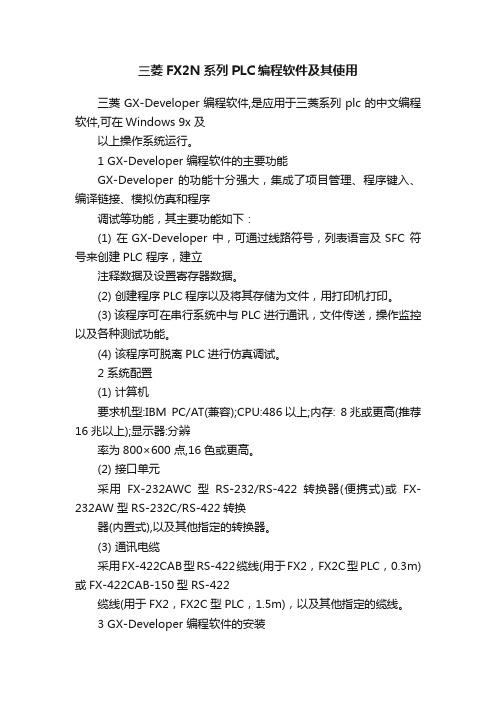
三菱FX2N系列PLC编程软件及其使用三菱GX-Developer编程软件,是应用于三菱系列plc的中文编程软件,可在Windows 9x 及以上操作系统运行。
1 GX-Developer 编程软件的主要功能GX-Developer 的功能十分强大,集成了项目管理、程序键入、编译链接、模拟仿真和程序调试等功能,其主要功能如下:(1) 在GX-Developer 中,可通过线路符号,列表语言及SFC 符号来创建PLC 程序,建立注释数据及设置寄存器数据。
(2) 创建程序PLC程序以及将其存储为文件,用打印机打印。
(3) 该程序可在串行系统中与PLC进行通讯,文件传送,操作监控以及各种测试功能。
(4) 该程序可脱离PLC进行仿真调试。
2 系统配置(1) 计算机要求机型:IBM PC/AT(兼容);CPU:486以上;内存: 8兆或更高(推荐16兆以上);显示器:分辨率为800×600 点,16色或更高。
(2) 接口单元采用FX-232AWC型RS-232/RS-422转换器(便携式)或FX-232AW 型RS-232C/RS-422转换器(内置式),以及其他指定的转换器。
(3) 通讯电缆采用FX-422CAB型RS-422缆线(用于FX2,FX2C型PLC,0.3m)或FX-422CAB-150型RS-422缆线(用于FX2,FX2C型PLC,1.5m),以及其他指定的缆线。
3 GX-Developer 编程软件的安装运行安装盘中的“SETUP”,按照逐级提示即可完成GX-Developer 的安装。
安装结束后,将在桌面上建立一个和“GX Developer”相对应的图标,同时在桌面的“开始\程序”中建立一个“MELSOFT应用程序→GX Developer”选项。
若需增加模拟仿真功能,在上述安装结束后,再运行安装盘中的LLT 文件夹下的“STEUP”, 按照逐级提示即可完成模拟仿真功能的安装。
三菱PLC软件简明应用指南

弹出窗口
选择【 选择【是】后弹 出窗口
点击确定程序上传完成, 打到RUN状态, 状态, 点击确定程序上传完成,把PLC 打到 状态 试运行试车。 试运行试车
4、程序的监控
)、点击工具栏快捷键 (1)、点击工具栏快捷键 )、
)、点击菜单栏 】【监视】【监视模式 (2)、点击菜单栏【在线】【监视】【监视模式】 )、点击菜单栏【在线】【监视】【监视模式】 )、直接按键盘上的 (3)、直接按键盘上的 键进入监视模式 )、直接按键盘上的F3键进入监视模式
)、修改程序前必须先将所读出的原程序存 (1)、修改程序前必须先将所读出的原程序存 )、 防止错误操作。 盘!防止错误操作。 )、修改前必须先进行软元件查找 (2)、修改前必须先进行软元件查找,看看要 )、修改前必须先进行软元件查找, 改为的目标原件又没有在程序中用到。 改为的目标原件又没有在程序中用到。如有用 到必须考虑用别的元件, 到必须考虑用别的元件,避免出现输出的双线 圈。 )、必须将程序转换到写的模式 (3)、必须将程序转换到写的模式。 )、必须将程序转换到写的模式。 )、此操作不建议在线修改程序 (4)、此操作不建议在线修改程序。 )、此操作不建议在线修改程序。
线)
(1)、在菜单栏里找到【在线】选择【PLC读取】
)、在工具栏里找到快捷图标单击 (2)、在工具栏里找到快捷图标单击 )、
选择后出现
在下拉 菜单选 择FX CPU 后点击 确定
弹出画面
点击这里
设置COM端口和波特率 端口和波特率 设置
设置好后点确定 之后就可以直接读出PLC程序 程序 之后就可以直接读出
三菱PLC软件简明使用说明
1、软件的启动 2、程序的下载 3、程序的上传 4、程序的监控 5、程序的修改 6、程序的保存
三菱 PLC 编程软件种类与用途

三菱PLC 编程软件种类与用途三菱PLC 软件很多,应用非常广泛,其中很多软件很少使用,下面就是三菱PLC 不同系列软件介绍1 三菱PLC 编程软件FXGP-WIN-C: 程序设计软件(支持梯形图、语言程序设计,可进行程序的三菱FX 系列PLC 程序设计软件(不含FX3U),支持梯形图、指令表、SFC 语言程序设计可进行程序的)支持梯形图指令表、线上更改、监控及调试,程序功能。
线上更改、监控及调试,具有异地读写PLC 程序功能。
三菱PLC 老版本编程软件SWOPC-FXGP WIN-C(FXGPWIN)三菱PLC 老版本编程软件SWOPC-FXGP WIN-C(FXGPWIN2三菱PLC 编程软件GX Developer: 程序设计软件,支持梯形图指令表、支持梯形图、语言程序设计,三菱全系列PLC 程序设计软件支持梯形图、指令表、SFC、ST 及FB、Label 语言程序设计,网络、、参数设定,可进行程序的线上更改、监控及调试,结构化程序的编写(分部程序设计),可制作成标准化参数设定,可进行程序的线上更改、监控及调试,结构化程序的编写(分部程序设计),可制作成标准化),程序, 在其它同类系统中使用。
程序在其它同类系统中使用。
3三菱PLC 编程仿真软件GX Simulator6-C:的仿真调试软件,系列),),模拟外部三菱PLC 的仿真调试软件,支持三菱所有型号PLC(FX,AnU,QnA 和Q 系列),模拟外部I/O 信(号,设定软件状态与数值。
设定软件状态与数值。
4 三菱PLC 编程软件GX Explorer: 维护工具,提供维护必要的功能。
操作,三菱全系列PLC 维护工具提供PLC 维护必要的功能。
类Windows 操作,通过拖动进行程序的上下载,系统的资料,传/下载,可以同时打开几个窗口监控多CPU 系统的资料,配合GX RemoteService-I 使用网际网络维护下载功能.5 三菱PLC 编程软件GX RemoteService I : 远程访问工具安装在服务器上,通过网际网络/局域网连接访问工具,和客户。
GX_Developer_编程软件使用说明

GX_Developer_编程软件使用说明GX_Developer 编程软件使用说明GX_Developer 是三菱电机公司开发的一款用于三菱可编程控制器(PLC)编程的软件工具。
它具有强大的功能和友好的用户界面,能够帮助工程师高效地完成 PLC 程序的编写、调试和维护工作。
接下来,让我们详细了解一下这款软件的使用方法。
一、软件安装与启动1、安装首先,需要从官方渠道获取 GX_Developer 软件的安装包。
运行安装程序后,按照提示逐步进行操作。
在安装过程中,需要选择安装路径、语言等选项。
安装完成后,桌面上会出现软件的快捷方式图标。
2、启动双击桌面上的快捷方式图标,或者在开始菜单中找到GX_Developer 并点击打开。
启动软件后,会出现一个欢迎界面,随后进入主程序窗口。
二、界面介绍1、菜单栏菜单栏包含了软件的各种功能选项,如文件、编辑、视图、工程、在线、诊断等。
通过点击这些菜单,可以执行相应的操作。
2、工具栏工具栏提供了一些常用操作的快捷按钮,例如新建工程、打开工程、保存工程、编译、下载等,方便用户快速执行操作。
3、工程数据列表区在这个区域,可以查看和管理工程中的各种数据,如程序、参数、软元件注释等。
4、编程区这是编写 PLC 程序的主要区域,可以使用梯形图、指令表等编程语言进行编程。
5、状态栏状态栏显示当前软件的一些状态信息,如当前打开的工程名称、编程模式、在线状态等。
三、新建工程1、点击菜单栏中的“工程”,选择“新建工程”。
2、在弹出的新建工程对话框中,选择 PLC 系列和型号。
3、设置工程的名称、保存路径等信息。
4、选择编程语言,如梯形图或指令表。
5、点击“确定”按钮,完成新建工程。
四、编写程序1、在编程区,可以使用鼠标和键盘输入指令和软元件。
2、梯形图编程时,通过拖拽和连接图形符号来构建程序逻辑。
3、指令表编程时,直接输入指令和操作数。
4、可以使用软件提供的注释功能,为程序中的软元件和指令添加注释,提高程序的可读性。
- 1、下载文档前请自行甄别文档内容的完整性,平台不提供额外的编辑、内容补充、找答案等附加服务。
- 2、"仅部分预览"的文档,不可在线预览部分如存在完整性等问题,可反馈申请退款(可完整预览的文档不适用该条件!)。
- 3、如文档侵犯您的权益,请联系客服反馈,我们会尽快为您处理(人工客服工作时间:9:00-18:30)。
支持各种特殊模块的简单设定、监控、调试,可以适用在各 种不同的场合
5
GX Developer
强大的监控、调试 和维护工具
■可方便地在现场进行程序的在线更改
■丰富诊断功能(PLC、系统、网络等),迅速排除故障 ■多种监控及调试功能,并可通过网络完成
通过错误帮助检查出错内容
系统监控
PLC诊断
6
GX Developer
Windows
・设计好后可以立即调试 ・调试部分程序 ・缩短调试时间
9
当调试PLC程序时, 可以不需要实际设备
GX Simulator
PLC 仿真和调试实际效果图 在同一个计算机上 GPPW编 制的程序
操作状 态监控 装载程序
PLC仿真 软件LLT
RUN
10
GX Simulator
提供了PLC 的仿真调试环境
三菱可编程控制器
GX与MX系列软件介绍
08/2004
1
MELSOFT 产品列表
ú Æ ² «Ã û ³ Æ GX Developer GX Simulator GX Explorer Ver.2 CC AD DA SC CT GX Configurator PT QP AP TI TC AS DP GX Converter MX Component MX sheet Í ¹ Ð Å SW8D5C-GPPW-E SW7D5C-GPPW-C SW6D5C-LLT-E SW6D5C-LLT-CL SW1D5C-EXP-E SW0D5C-J61P-E SW0D5C-QADU-E SW0D5C-QDAU-E SW2D5C-QSCU-E SW0D5C-QCTU-E SW1D5C-QPTU-E SW2D5C-QD75P-E SW0D5C-AD75P-E SW1D5C-QTIU-E SW0D5C-QTCU-E SW1D5C-QASU-E SW6D5C-PROFID-E SW0D5C-CNVW-E SW3D5C-ACT-E SW1D5C-SHEET-E µ Ã Ë ÷ MELSEC ¾ É ª ³ Ì Ð ò ¾ × Ö Æ Æ ÷ª ³ Ì È í » þ £ ¨Ó ¢ Î Ä © æ £ © MELSEC ¾ É ª ³ Ì Ð ò ¾ × Ö Æ Æ ÷ª ³ Ì È í » þ £ ¨Ö Ð Î Ä © æ £ © MELSEC ¾ É ª ³ Ì Ð ò ¾ × Ö Æ Æ ÷« Â Õ æ ³ Ì È í » þ £ ¨Ó ¢ Î Ä © æ £ © MELSEC ¾ É ª ³ Ì Ð ò ¾ × Ö Æ Æ ÷« Â Õ æ ³ Ì È í » þ £ ¨Ö Ð Î Ä © æ £ © ¬ º Î ¤¸ ¤½ ß £ ¨Ó ¢ Î Ä © æ £ © ¶ ³ Ô Ì « Ã Î Ê ¸ ¤½ ß £ ¨Ó ¢ Î Ä © æ £ © MELSEC-A¬ ¨Ó à £ ¹ CC-LINKµ ¤ Ô ª µ Ä É è ¶ ¨· ¾ » × ¸ ¤½ ß £ ¨Ó ¢ Î Ä © æ £ © MELSEC-Q¬ ¨Ó à £ ¹ A/D¬ ª º µ ¤ Ô ª µ Ä É è ¶ ¨· ¾ » × ¸ ¤½ ß £ ¨Ó ¢ Î Ä © æ £ © MELSEC-Q¬ ¨Ó à £ ¹ D/A¬ ª º µ ¤ Ô ª µ Ä É è ¶ ¨· ¾ » × ¸ ¤½ ß £ ¨Ó ¢ Î Ä © æ £ © MELSEC-Q¬ ¨Ó à £ ¹ ´ ® Ð Í ¨Ð Å µ ¤ Ô ª µ Ä É è ¶ ¨· ¾ » × ¸ ¤½ ß £ ¨Ó ¢ Î Ä © æ £ © MELSEC-Q¬ ¨Ó à £ ¹ · ß Ë Ø » Æ Ê ý Æ ÷µ ¤ Ô ª µ Ä É è ¶ ¨· ¾ » × ¸ ¤½ ß £ ¨Ó ¢ Î Ä © æ £ © MELSEC-Q¬ ¨Ó à £ ¹ QD70µ ¤ Ô ª µ Ä É è ¶ ¨· ¾ » × ¸ ¤½ ß £ ¨Ó ¢ Î Ä © æ £ © MELSEC-Q¬ ¨Ó à £ ¹ QD75P/DMÓ Ã µ Ä ¶ ¨Î º µ ¤ Ô ª µ Ä É è ¶ ¨· ¾ » × ¸ ¤½ ß £ ¨Ó ¢ Î Ä © æ £ © MELSEC-A¬ ¨Ó à £ ¹ AD75P/DMÓ Ã µ Ä ¶ ¨Î º µ ¤ Ô ª µ Ä É è ¶ ¨· ¾ » × ¸ ¤½ ß £ ¨Ó ¢ Î Ä © æ £ © MELSEC-Q¬ ¨Ó à £ ¹ Î Â ¶ È Ê ä È ë Æ ÷µ ¤ Ô ª µ Ä É è ¶ ¨· ¾ » × ¸ ¤½ ß £ ¨Ó ¢ Î Ä © æ £ © MELSEC-Q¬ ¨Ó à £ ¹ Î Â ¶ È µ ÷¼ Ù Æ ÷µ ¤ Ô ª µ Ä É è ¶ ¨· ¾ » × ¸ ¤½ ß £ ¨Ó ¢ Î Ä © æ £ © MELSEC-Q¬ ¨Ó à £ ¹ AS-i Ö ÷¾ × µ ¤ Ô ª µ Ä É è ¶ ¨· ¾ » × ¸ ¤½ ß £ ¨Ó ¢ Î Ä © æ £ © MELSEC-PLC ¬ ¨Ó à £ ¹ PROFIBUS-DP Ä £ ¾ é µ Ä É è ¶ ¨· ¾ » × ¸ ¤½ ß £ ¨Ó ¢ Î Ä © æ £ © Excel/Î Ä ª ½ Ó Ã µ Ä Ê ý ½ Ý ¬ ª º Æ ÷£ ¨Ó ¢ Î Ä © æ £ © ¨Ð Ó Í Ã ActiveX¾ â £ ¨Ó ¢ Î Ä © æ £ © §³ Ö Ö ExcelÍ ¨Ð Å µ Ä ¸ ¤½ ß £ ¨Ó ¢ Î Ä © æ £ ©
监视/测试屏幕
监视 测试
自动刷新设置屏幕
不需要知道地址
高速计数模块 缓存中数据:
MELSOFT项目管理 检索、排列等功能 通过名字管理 连接线路:CPU的连接线路 访问数据名:数据组化 用户名:设定操作环境 便利功能 简单安全功能 工具栏、格式、颜色 专用的菜单条 自动启动、操作登录
15
GX Explorer Ver.2
功能及特点
网络确认简单 图形显示网络号,PLC号,数据内容 方便地进行程序的上传/下载 通过拖动进行程序的上传/下载 双击启动GX Developer 通过网络诊断各种故障 丰富的维护功能 可以监控多CPU系统的数据 程序分割显示 时间表 故障诊断、动作分析
用于设置Q62DA、Q64DA、 Q68DAV和Q68DAI 数模转换模块的初始化及自动刷新数 据
顺控程序初始化参数设定 初始化数据设定屏幕
容易设定
数模转换允许/禁止
监视/测试屏幕
监视 测试
自动刷新设置屏幕
不需要知道地址
数模转换模块 缓存中数据:
数模转换值 范围检查代码 出错代码
自动刷新 设定对应的CPU软元件 CPU软元件
28
GX Configurator-SC
用于设置串行通信模块QJ71C24(N)、QJ71C24(N)-R2(R4)的条件数据
■ ■
很容易检查串行通信模块的初始化配置、运行设置和运行状态 当需使用调制解调器功能和广播功能时尤为推荐 顺控程序参数设定
容易设定
监视屏幕设定
1.传送控制 2.MC 协议通讯 3.无协议通讯 4.交互协议通讯 5.PLC 监视功能 6.调制解调器设置
自动刷新设置屏幕 串行通信模块 缓存中数据:
运行状态 出Biblioteka 代码 其它数据设定对应的 CPU软元件
自动刷新 CPU软元件
29
GX Configurator-CT
用于设置QD62 、QD62E 或QD62D 高速计数模块的初始化数据和自动刷新数据
顺控程序初始化参数设定
容易设定
初始化数据设定屏幕
预设值 重合输出点设置 功能选择设置 采样/定时设置 环形计数器上限值 环形计数器下限值
11
GX Simulator
PLC 仿真和调试实际效果图
12
GX Explorer Ver.2
13
GX Explorer Ver.2
GX Explorer Ver.2 提供了PLC维护必要的功能
14
GX Explorer Ver.2
功能及特点
项目文件管理
Windows Explorer一样简单操作
电子MAIL通知
异常
标注显示 A生产线 停机了
22
GX RemoteService I Ver.2
MELSOFT接线功能
①
GX Explorer上IP地址指定
GX RemoteService-I
客户
IP地址:###.###.###.###
GX Explorer
③
接続確立
②
用户名/密码输入
23
GX Configurator
结构化程序的编写
■ 对过去冗长的程序进行分割操作,从而更容易理解 ■ 单个CPU中可编写28~124个程序, 可单独下载至PLC ■ 可制作成标准化程序, 在其它同类系统中使用
调试容易
等待执行 定周期执行 低速执行 扫描执行 初始执行 取出 装配 加工 投入 设计者D 设计者C
设计者B
设计者A
按功能不同分割
MELSEC全系列
Ethernet、MELSECNET/10(H)、CC-Link等各种网络兼容 不需要安装GX Developer 配合GX RemoteService-I 使用因特网维护功能
16
GX Explorer Ver.2
回路监控
17
GX Explorer Ver.2
时间表
数据监控
18
MELSOFT连接功能 在客户机上,可使用GXExplorer 丰富的运行环境 Windows计算机 PC CPU模块 Web模块 多种用途 通用电话,LAN,局域网 模拟ADSL,光纤,手机
